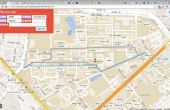Paso 7: Intel XDK
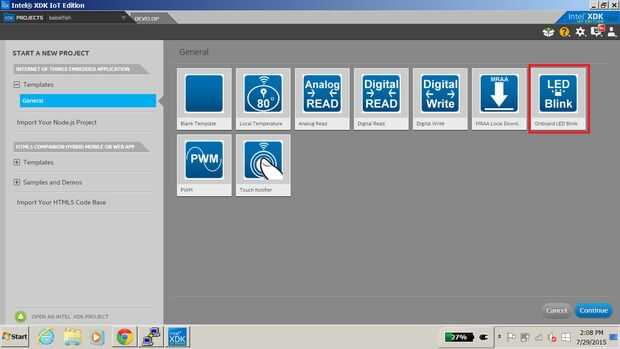
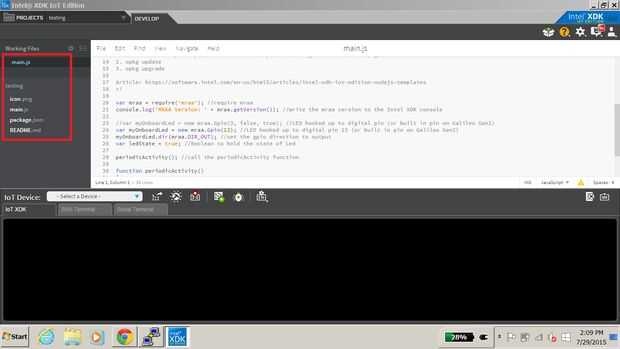
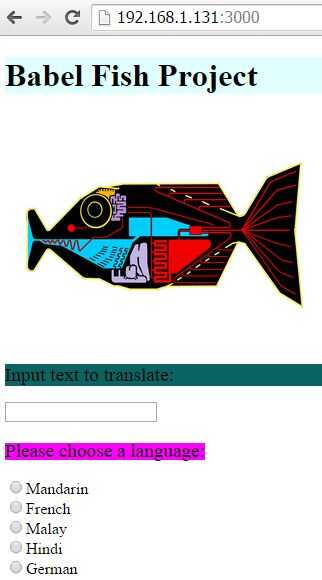
Descargar Intel XDK
Través de este enlace, descargar el XDK de Intel.
Usted necesitará crear una cuenta.
Hay varias guías en línea sobre cómo empezar con el XDK de Intel, si desea obtener más información.
Iniciar un nuevo proyecto
Iniciar un nuevo proyecto de Intel XDK. Usar una plantilla de "Internet de cosas Embedded Application". No de la sección de "HTML5 compañero híbrido móvil o aplicación Web". Recomiendo usar sólo la plantilla para "OnBoard LED parpadear".
Después de crear su nuevo proyecto, siga este enlace a GitHub para obtener el código.
https://github.com/ilisha13/intelEdisonBabelFish
En el proyecto de Intel XDK, todo, desde el archivo main.js reemplazar con el código en GitHub para main.js. Lo mismo para package.json.
A continuación, cree un nuevo archivo llamado lcd_text_helper.js y copia el código de lcd_text_helper.js en GitHub.
Lo mismo para index.html.
Enviar código para Intel de Edison a través de WiFi
El XDK de Intel, en la parte inferior habrá una opción para seleccionar un dispositivo de IoT. Su dispositivo deberá ser visible en el menú desplegable. Haga clic en su dispositivo, tu usuario (root) y contraseña para conectar el dispositivo de entrada. Si su dispositivo no está visible, conectar manualmente usando la dirección IP de su Edison (si no sabes, tipo "configure_edison - showWiFiIP" de masilla).
Entonces usted puede cargar el código.
Acceso a web server para introducir texto y cambiar el idioma
La dirección IP de su Edison y el tipo de entrada ": 3000" para el puerto en un navegador de internet en su teléfono u ordenador portátil. Puede entonces cualquier texto que desee en la página de entrada y seleccionar el idioma.